
Índice
Importantes instruções de segurança 2
Instruções para eliminação 2
Declaração de Conformidade 2
Em primeiro lugar 3
Conteúdo da embalagem 3
Resumo do seu televisor LCD 3
Painel frontal 3
Painel traseiro 4
Controlo remoto 5
Botões gerais 5
Teletexto 5
Ligações básicas 6
Ligação do cabo de alimentação 6
Preparação do controlo remoto 6
Desfrutando da televisão analógica 6
Ligação da antena/do cabo 6
Para começar a ver televisão 6
Ligação de dispositivos de áudio/vídeo externos 7
Ligação de um DVD, STB de um videogravador ou de equipamento de áudio/vídeo 7
Ligação de uma câmara, de uma camcorder ou de um jogo de vídeo 8
Ligação de um PC ou de um computador Notebook 8
Selecção da origem de entrada 8
Navegação pelas opções OSD 9
Navegação pelas opções OSD com o controlo remoto 9
Ajuste das definições OSD 10
Funções avançadas 11
Bloquear canais de TV 11
Voltar a ordenar canais 12
Voltar a procurar canais 13
Modo de ecrã largo 14
Resolução de problemas 15
Especificações do produto 16
AT2620/AT2720
AT3220/AT3720
AT4220
Guia do utilizador
Televisor
LCD da Acer
Copyright © 2006. Acer Incorporated.
Reservados todos os direitos.
Guia do utilizador do televisor LCD da Acer modelos
Edição original: 12 / 2006
Podem ser feitas alterações periódicas à informação contida nesta publicação sem que haja qualquer obrigação de
aviso prévio de tais revisões ou alterações. Estas alterações serão incorporadas nas novas edições deste manual ou
em documentos e publicações suplementares. Esta empresa não apresenta quaisquer alegações ou garantias, quer
expressas ou implícitas, quanto ao conteúdo deste manual e não assume qualquer responsabilidade relativamente à
qualidade do produto ou adequação para um determinado fim.
Registe o número do modelo, o número de série, a data e o local de compra no espaço em baixo. O número de série
e o número do modelo constam da etiqueta colada no dispositivo. Toda a correspondência relativa ao seu dispositivo
deve incluir o número de série, o número do modelo e a informação de compra.
Nenhuma parte desta publicação pode ser reproduzida, armazenada num sistema de recuperação, ou transmitida por
qualquer forma ou meio, quer electrónico, mecânico, por fotocópia, gravação ou outro sem o consentimento prévio
por escrito da Acer Incorporated.
Número do modelo: ____________________________________
Número de série: _______________________________________
Data de compra: ________________________________________
Local de compra: _______________________________________
Acer e o logótipo Acer são marcas registadas da Acer Inc. Os nomes de produtos ou marcas registadas de outras
empresas são utilizados apenas para fins de identificação sendo propriedade das respectivas empresas.
7.in.1.User.Guide.Portuguese.01.1 1 2006/11/24 �� 05:25:11

Português
2
Leia estas instruções atentamente. Guarde-as em local seguro para
referência futura.
1 Siga todos os avisos e instruções assinalados no produto.
2 Desligue este produto da tomada eléctrica antes de o limpar. Não
utilize produtos de limpeza líquidos ou sob a forma de aerossol.
Utilize um pano húmido para limpar.
3 Não utilize este produto perto de água.
4 Não coloque este produto sobre um carrinho, uma bancada
ou uma mesa instável. O produto pode cair e ficar seriamente
danificado.
5 As ranhuras e aberturas existentes servem de ventilação; para
assegurar o bom funcionamento do produto e para evitar o seu
sobreaquecimento, estas aberturas não devem ser bloqueadas
ou cobertas. As aberturas nunca devem ser bloqueadas pela
colocação do produto sobre uma cama, um sofá, um tapete
ou sobre qualquer outra superfície do género. Este produto
nunca deve ser colocado perto ou sobre um radiador ou boca
de ar quente, ou numa instalação embutida a não ser que seja
fornecida a ventilação adequada.
6 Este produto deve funcionar com o tipo de potência indicado
na etiqueta. Se não tem a certeza quanto ao tipo de tensão
disponível, consulte o seu fornecedor ou a empresa de
electricidade.
7 Não permita que algo assente sobre o cabo de alimentação. Não
coloque o produto em locais onde o cabo possa ser pisado.
8 Se utilizar uma extensão com este produto, certifique-se de
que a amperagem total do equipamento ligado à extensão não
excede a amperagem da mesma. Certifique-se também de que
a amperagem total de todos os produtos ligados à corrente não
excede a amperagem do fusível.
9 Nunca introduza qualquer tipo de objectos neste produto através
das ranhuras da caixa, uma vez que estes poderão tocar em
perigosos pontos de voltagem ou provocar curto circuitos que
podem resultar em incêndio ou em choques eléctricos. Nunca
derrame qualquer tipo de líquido sobre o produto.
10 Não tente reparar este produto por si próprio, uma vez que a
abertura ou remoção da caixa pode expô-lo a perigosos pontos de
voltagem ou a outros riscos. As reparações devem ser realizadas
apenas por pessoal qualificado.
11 Desligue este produto da tomada eléctrica e recorra à assistência
técnica nas seguintes situações:
a. Quando o cabo de alimentação ou a ficha estiverem
danificados ou rasgados.
b. Se tiver derramado líquido sobre o produto.
c. Se o produto estiver estado exposto à chuva ou água.
d. Se o produto não funcionar normalmente mesmo seguindo
as instruções de funcionamento. Ajuste apenas os comandos
referidos pelas instruções de funcionamento. O incorrecto
ajuste de outros comandos pode danificar o produto e exigir
a reparação por parte de um técnico qualificado para repor o
normal funcionamento do produto.
e. Se tiver deixado cair o produto ou a caixa estiver danificada.
f. Se o produto evidenciar uma significativa alteração em termos
do seu desempenho, indicando necessidade de assistência.
12 Utilize apenas o cabo de alimentação adequado (incluído na
caixa de acessórios) para esta unidade. Desligue sempre o cabo de
alimentação da tomada eléctrica antes de proceder à manutenção
ou à desmontagem deste equipamento.
13 Não sobrecarregue a tomada eléctrica a.c. ou a extensão. A
carga total do sistema não deve ultrapassar 80% da capacidade
do circuito. Se utilizar extensões eléctricas, a carga não deve
ultrapassar 80% da capacidade das mesmas.
14 Alguns produtos estão equipados com uma ficha eléctrica com
três terminais, em que o terceiro terminal faz a ligação à terra.
Esta ficha apenas pode ser ligada a uma tomada eléctrica com
ligação à terra. Esta é uma medida de segurança. Certifiquese de que a tomada a.c. está devidamente ligada à terra. Não
menospreze o objectivo da ficha com ligação à terra ao tentar
ligá-la a uma tomada sem ligação à terra. Se não conseguir
introduzir a ficha na tomada, contacte um electricista para
substituir a tomada antiga.
Importantes instruções de segurança
O terminal de terra proporciona também uma boa
imunidade contra ruídos inesperados que podem interferir
com o desempenho deste produto e que podem ter origem
em dispositivos eléctricos existentes nas proximidades.
O terminal de terra constitui uma importante medida de
segurança. É possível sofrer choques eléctricos de sistemas
que não estejam devidamente ligados à terra.
Instruções para eliminação
Não elimine este dispositivo electrónico deitando-o no
contentor do lixo. Para minimizar a poluição e garantir a
protecção global do ambiente, recicle este equipamento.
Para mais informações acerca da recolha de
resíduos de equipamentos eléctricos e electrónicos
(REEE) visite a nossa página principal em www.acer.
com, e procure a secção Environment.
Declaração de Conformidade
Nome do fabricante: Acer Computer (Shanghai) Limited
Endereço do fabricante 3F, No. 168 xizang medium road,
Huangpu District, Shanghai, China
Declara que o produto: Televisor/Monitor LCD
Modelo: Série AT
Está em conformidade com a Directiva CEM 89/336/CEE tal como
atesta a conformidade com as seguintes normas:
EN 55013: 2001+A1: 2003: Receptores de som e de televisão
e equipamento relacionado – Características da perturbação
radioeléctrica - Limites e métodos de medida.
EN 55020: 2002+A1: 2003: Receptores de som e de televisão e
equipamento relacionado – Características de imunidade - Limites e
métodos de medida.
EN55022:1998/A1:2000; AS/NZS CISPR 22: 2002: Limites e métodos
de medida das características de perturbação radioeléctrica do
equipamento de tecnologia de informação.
EN55024: 1998/A1: 2001; AS/NZS CISPR 24: 1997: Equipamento de
tecnologia de informação - Características de imunidade – Limites e
métodos de medida
Está em conformidade com a Directiva de baixa tensão 73/23/CEE tal
como atesta a conformidade com as seguintes normas:
EN60065: 1998: Requisitos de segurança em termos de equipamentos
de áudio, de vídeo e equipamentos electrónicos semelhantes.
A Acer Computer (Shanghai) Limited declara que o equipamento com
a designação comercial e com o número de modelo acima especificado
foi testado em conformidade com as regras aplicáveis e ao abrigo,
tanto quanto possível, das mais precisas normas de avaliação, declara
também que foram tomadas e implementadas todas as medidas
necessárias para garantir que a produção deste equipamento continue
a estar em conformidade com os requisitos estabelecidos.
-----------------------------
Easy Lai / Director
Acer Computer (Shanghai) Limited
Fabricante: Acer
Endereço: 8F, 88, Sec. 1, Hsin Tai Wu Rd.
Hsichih Taipei Hsien
Taiwan
Соответствует сертификатам,
обязательным в РФ
7.in.1.User.Guide.Portuguese.01.2 2 2006/11/24 �� 05:25:12

Português
3
Em primeiro lugar
Queremos agradecer-lhe o facto de ter escolhido este televisor LCD da Acer. Com os devidos cuidados, o seu televisor LCD da
Acer proporcionar-lhe-á anos de entretenimento e satisfação.
Este guia do utilizador apresenta-lhe as várias capacidades que o seu televisor LCD tem para lhe oferecer e fornece informação
clara e concisa acerca do produto, por isso leia-o atentamente e guarde-o para referência futura.
Conteúdo da embalagem
A embalagem do seu televisor LCD deve conter os seguintes itens, para além da caixa de acessórios. Certifique-se de que todos
estes itens constam da embalagem. Caso qualquer um destes itens esteja em falta, contacte o vendedor.
• Controlo remoto (x1) / Pilhas AAA (x2)
• Cabo de alimentação (x1)*
• Guia do utilizador Guia de consulta rápida
* O cabo de alimentação fornecido varia conforme a região.
Resumo do seu televisor LCD
Painel frontal
1 Liga/Desliga
2
Botão Menu
3
Subir/Descer na lista de canais
4
Aumentar/Reduzir o volume
5
Botão Input
1
2
3
4
5
2
MENU
Botão Input Quando OSD estiver ligado: Pressione este botão para confirmar seleção.
3
CH+
CH
-
Canal Acima Quando OSD estiver ligado: Também funciona como Flecha direcional para Cima.
Canal Abaixo Quando OSD estiver ligado: Também funciona como Flecha direcional para Baixo.
4
-
VOL+
VOL
Aumenta Volume Quando OSD estiver ligado: Também funciona como Flecha direcional Direita.
Baixa o Volume Quando OSD estiver ligado: Também funciona como Flecha direcional Esquerda.
5
INPUT
Botão Input Quando OSD estiver ligado: Pressione este botão para confirmar seleção.
7.in.1.User.Guide.Portuguese.01.3 3 2006/11/24 �� 05:25:12

Português
4
Painel traseiro
1 Botão de alimentação 2 Entrada a.c.
3 HDMI 4 Entrada VGA
5 Entrada PC Áudio
6
AV-D/E + CVBS + Componente
7
SCART
8 Antena analógica
4321
2 1 AV3
Pr Pb Y
8765
* As entradas de sinal AV3, composto e componente partilham as mesmas portas de áudio.
7.in.1.User.Guide.Portuguese.01.4 4 2006/11/24 �� 05:25:12
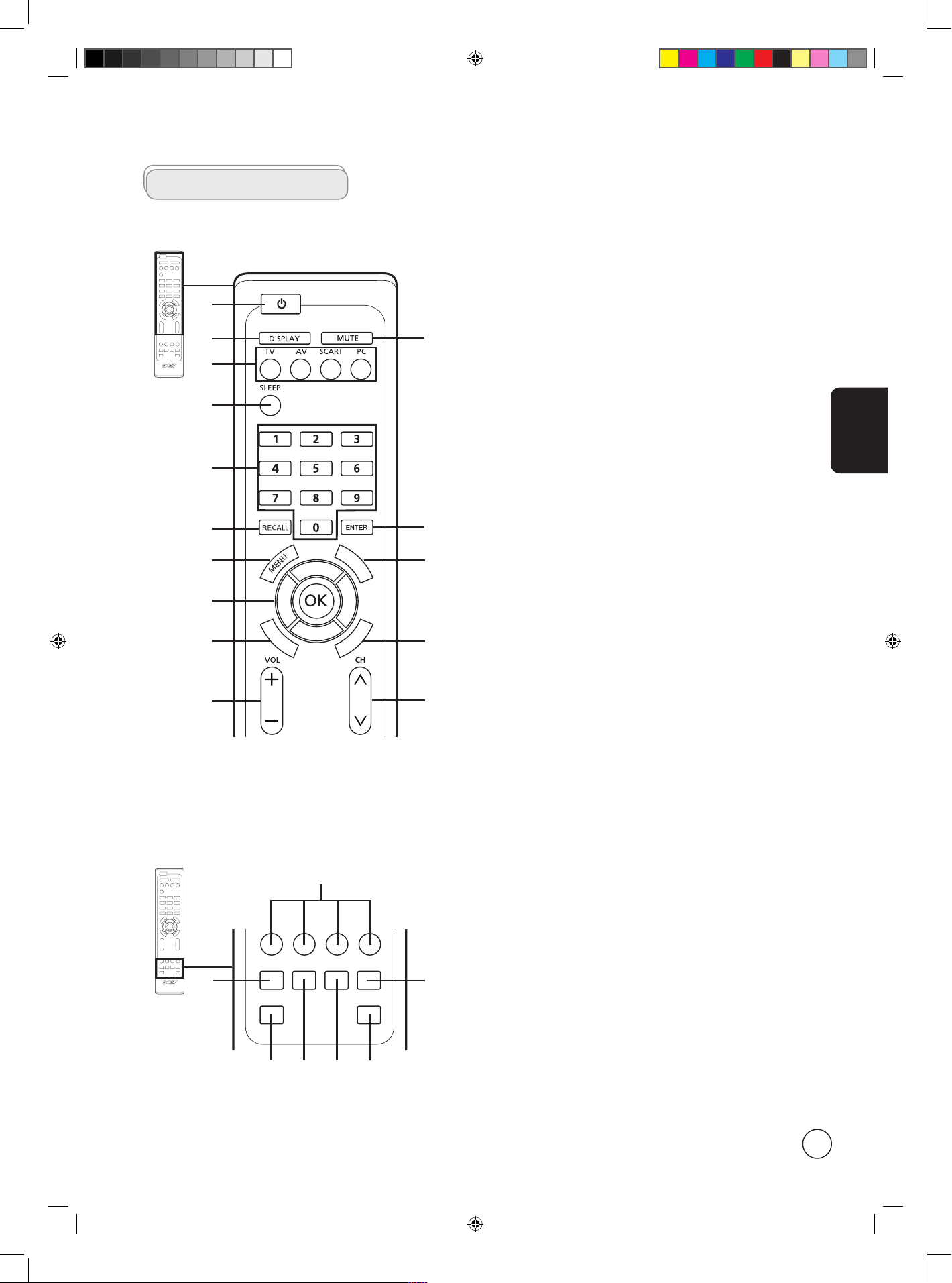
Português
5
Botões gerais
Controlo remoto
1 Botão de alimentação
Prima para ligar e desligar o televisor.
2 Botão DISPLAY
Prima para ver a informação relativa à entrada/ao canal
(dependendo do tipo de entrada/origem).
3 Botão MUTE
Prima para cortar e repor o som.
4 Botões de entrada (TV/AV/SCART/PC)
Prima para seleccionar o modo de entrada correcto.
5 Botão SLEEP
Prima para definir um período de tempo após o qual o
televisor entra no modo de suspensão (15, 30, 45, 60, 90
ou 120 minutos).
6 Botões numerados.
7 Botão RECALL
Prima para voltar ao canal anterior.
8 Botão ENTER
Prima para confirmar a selecção do número do canal.
9 Botão MENU
Prima para abrir ou fechar o menu.
10 Botão TTX/MIX
Prima para passar do modo TV/AV para o modo de
teletexto.
Prima para ver a página de teletexto sobre o programa
de televisão.
11 Botões de direcção/Botão OK
VOL (Subir/Descer), CH (Subir/Descer)
12 Botão WIDE
Prima para alternar a visualização entre os modos 4:3,
16:9, Panorama e Letterbox 1, 2, 3.
13 MPX
Prima para seleccionar a entrada de som, apresentada no
canto superior direito (mono, estéreo, bilingue).
14 Botão VOL +/- (aumentar/reduzir)
Prima estes botões para aumentar ou reduzir o volume.
15 Botão CH (Subir/Descer)
Prima estes botões para seleccionar em sequência o canal
de televisão pretendido.
1 Botões coloridos (V/V/A/A)
Activam o botão correspondente na página de teletexto.
2 Botão INDEX
Prima para aceder à página de índice.
3 Botão SIZE
Prima uma vez para ampliar a página de teletexto em 2X.
Prima novamente para voltar ao tamanho normal.
4 Botão SUBTITLE
Prima para ver as legendas no ecrã.
5 Botão SUBPAGE
Prima para aceder directamente às sub páginas de
teletexto.
6 Botão HOLD
Prima para fazer uma pausa na página de teletexto actual
no modo de visualização de várias páginas.
7 Botão REVEAL
Prima para revelar a informação oculta na página de
teletexto.
Teletexto
T
T
X
/
M
I
X
M
P
X
W
I
D
E
1
7
11
2
10
6
3
9
8
T
T
X
/
M
I
X
M
P
X
W
I
D
E
INDEX
SUBTITLE
SUBPAGE
REVEAL
SIZE HOLD
314 5 6
2
7
4
5
12
13
14
15
7.in.1.User.Guide.Portuguese.01.5 5 2006/11/24 �� 05:25:13

Português
6
Ligação do cabo de alimentação
1 Ligue o cabo de alimentação a.c. à entrada a.c. existente
na parte de trás do televisor.
2 Ligue a ficha à tomada eléctrica, tal como mostrado.
Preparação do controlo remoto
1 Abra a tampa existente na parte de trás do controlo
remoto.
2 Introduza duas pilhas AAA (fornecidas) de forma a que
a indicação de polaridade das mesmas corresponda às
indicações existentes no interior do compartimento.
Ligações básicas
Desfrutando da televisão analógica
Ligação da antena/do cabo
Ligue o cabo da antena ao terminal respectivo existente na
parte de trás do televisor, tal como mostrado em baixo.
Para começar a ver televisão
1
Alimentação
a. Ligue o botão de alimentação existente na parte inferior do
ecrã.
b. Prima o botão de alimentação, os botões numerados ou o
botão para subir/descer na lista de canais existente no controlo
remoto.
2
Assistente de configuração
Da primeira vez que ligar o televisor, o assistente de configuração
guiálo-á ao longo do processo de escolha do idioma e de pesquisa
de canais.
Prima o botão OK para iniciar o processo de configuração.
Pode tambérm ajustar estas definições utilizando o
painel de controlo frontal. Consulte a secção “Painel
frontal” na página 3 para mais informações.
A configuração pode variar conforme as diferenças
locais em termos da transmissão.
Etapa 1. Seleccione o idioma que pretende.
Etapa 2. Seleccione o seu país.
Etapa 3. Certifique-se de que os cabos coaxiais estão
devidamente ligados antes de prosseguir.
Etapa 4. Proceda à pesquisa dos canais analógicos.
Etapa 5. A configuração fica assim concluída. Está pronto
para começar a ver televisão.
Se abandonar o processo de configuração antes deste
ficar concluído, ser-lhe-ão apresentadas várias opções
de escolha:
1. Retomar a configuração
2. Retomar a configuração aquando do próximo
arranque
3. Sair e não voltar a ser lembrado
Seleccione uma opção e prima OK para sair.
3
Mudar de canal
a. Prima um botão de 0-9 no controlo remoto para
seleccionar um canal. O canal é mudado após 2 segundos.
Prima ENTER para mudar de canal imediatamente.
b. Pode também mudar de canal premindo o botão (CH) no
controlo remoto.
4
Ajustar o volume
Ajuste o nível de volume utilizando o botão VOL +/-
(aumentar/reduzir) no controlo remoto.
Analog
I
O
1
2
4
1
1
3
7.in.1.User.Guide.Portuguese.01.6 6 2006/11/24 �� 05:25:14

Português
7
Ligação de dispositivos de áudio/vídeo externos
Ligação de um DVD, STB de um videogravador ou de equipamento de áu-
dio/vídeo
Ligue o seu leitor de DVDs, o seu videogravador ou o seu equipamento de áudio/vídeo utilizando a porta SCART existente na
parte de trás do seu televisor LCD, tal como mostrado em baixo.
Entrada da rigem
SAÍDA AV
* Acer recomenda a seguinte prioridade para os vários tipos de ligações: HDMI* -> Componente -> SCART -> Composto.
*A saída de sinal SCART apenas funciona com as transmissões analógicas.
R
R
W
R
W
B G
R B G
Y
Y
AUDIO
COMPOSITE
COMPONENT
SCART
AV3
AV3
or
DVD
VCR
STB
or
HDMI
D-Sub
D-Sub
AV
Recorder
SCART
*
Y
Amarelo
Vermelho
Branco
Azul
Verde
R
W
B
G
7.in.1.User.Guide.Portuguese.01.7 7 2006/11/24 �� 05:25:15

Português
8
Ligação de uma câmara, de uma camcorder ou de um jogo de vídeo
Ligue a sua câmara ou camcorder às portas de vídeo/áudio existentes no lado traseira do televisor, tal como mostrado em baixo.
Ligação de um PC ou de um computador Notebook
Para ver o conteúdo do seu PC no televisor, ligue o PC ou o computador Notebook ao televisor, tal como mostrado em baixo.
Selecção da origem de entrada
Depois de ligar a antena ou o equipamento externo ao televisor, é necessário seleccionar a origem de entrada correcta.
Prima o botão correspondente no controlo remoto para seleccionar a origem de entrada correcta.
Guia dos botões de entrada:
1 Botão TV
Alterna o modo de televisor analógico (ATV) entre as origens de
entrada do sinal.
3 Botão AV
Alterna entre as origens de entrada do sinal AV e HDMI1 e HDMI2.
2 Botão SCART
Permite-lhe alternar entre as origens de entrada de sinal SCART1 e
SCART2.
4 Botão PC
Permite-lhe alternar entre as origens de entrada de sinal VGA.
Para a entrada VGA, a Acer recomenda a definição da resolução do monitor do seu PC para 1360 x 768 píxeis com uma
taxa de actualização de 60 Hz.
w
R
Y
w
R
Y
D-SubD-Sub
1 2 3 4
7.in.1.User.Guide.Portuguese.01.8 8 2006/11/24 �� 05:25:16

Português
9
Navegação pelas opções OSD
Muitas das definições e dos ajustes avançados estão disponíveis através de menus OSD, tal como mostrado no exemplo a seguir.
As operações básicas necessárias à navegação por estes menus (Imagem, Audio, Gestão de canais, Configurações, Opções) são
descritas nesta secção. Da primeira vez que aceder aos menus OSD, ser-lhe-á pedido para definir um idioma.
Existem cinco menus OSD principais. São eles: Imagem, Áudio, Gestão de canais, Opções, e Configurações.
Utilize o método seguinte para navegar por estes menus.
1 Prima o botão MENU no controlo remoto ou o botão MENU no painel de controlo.
2
Seleccione o menu pretendido utilizando os botões de direcção para cima e para baixo para
alternar entre os cinco menus.
3
Utilize os botões de direcção para interagir com o menu. Os botões de direcção para cima/para
baixo permitem-lhe deslocar-se pelas opções do menu, enquanto que os botões de direcção para
a esquerda/permitem-lhe deslocar-se pelas opções do menu, enquanto que os botões de direcção
para a esquerda/relativas ao Luminosidade, ao Contraste, etc.). Prima OK para confirmar as
definições. Prima o botão MENU para sair.
Pode também interagir com estes menus utilizando os comandos existentes no painel frontal. Consulte a secção “Painel
frontal” na página 3 para mais informações.
Navegação pelas opções OSD com o controlo remoto
7.in.1.User.Guide.Portuguese.01.9 9 2006/11/24 �� 05:25:17

Português
10
Ajuste das definições OSD
As opções OSD podem ser utilizadas para ajuste das definições do seu televisor LCD.
Prima o botão MENU para aceder à informação OSD. Desta forma, pode ajustar a qualidade da imagem, as definições de áudio,
as definições dos canais, as definições gerais. Para as definições avançadas, consulte a página seguinte:
Ajuste da qualidade da imagem
1 Prima o botão MENU para aceder ao OSD.
2 Utilize os botões de direcção para seleccionar a opção Imagem. De seguida, vá até ao
elemento da imagem que pretende ajustar.
3 Utilize os botões de direcção para a esquerda ou para a direita para ajustar os botões
deslizantes.
4 O menu Imagem pode ser utilizado para ajustar o actual Modo Cenário , bem como as
opções Luminosidade, Contraste, Côr, Nitidez e outras relacionadas com a imagem.
Ajuste das definições de áudio
1 Prima o botão MENU para aceder ao OSD.
2 Utilize os botões de direcção para seleccionar a opção Áudio. De seguida, vá até à opção
que pretende ajustar.
3 Utilize os botões de direcção para a esquerda ou para a direita para ajustar os botões
deslizantes. Prima OK para guardar.
4 O menu Áudio pode também ser utilizado para ajustar os agudos, o balanço, os efeitos
sonoros e outras definições importantes relacionadas com o som.
Ajuste da gestão de canais
1 Prima o botão MENU para aceder ao OSD.
2 Utilize os botões de direcção para seleccionar a opção Gestão de canais.
3 Utilize os botões de direcção para navegar pelo menus.
4 O menu Gestão de canais pode ser utilizado para ajustar a frequência e definir os nomes
dos canais.
Ajuste de outras opções
1 Prima o botão MENU para aceder ao OSD.
2 Utilize os botões de direcção para seleccionar a opção Opções.
3 Utilize os botões de direcção para navegar pelo menus.
4 O menu Opções pode ser utilizado para seleccionar o modo de relação de aspecto da
imagem, definir o temporizador de suspensão e repor as predefinições.
Ajuste das definições
1 Prima o botão MENU para aceder ao OSD.
2 Utilize os botões de direcção para seleccionar a opção Configurações. De seguida, vá até
à opção que pretende ajustar.
3 O menu Definições pode ser utilizado para definir o idioma dos menus e ainda outras
opções importantes.
As opções disponíveis no OSD podem variar dependendo da origem do sinal de televisão.
7.in.1.User.Guide.Portuguese.01.10 10 2006/11/24 �� 05:25:19

Português
11
Funções avançadas
Bloquear canais de TV
Bloquear programas de televisão
A função Bloquear TV é muito útil pois permite-lhe bloquear todas as origens do sinal de TV.
A função Bloquear TV permite-lhe introduzir uma senha e desta forma evitar que qualquer outra pessoa que não tenha a senha
veja televisão.
Definição do código PIN
1
Prima o botão MENU no controlo remoto para
aceder ao OSD.
2
Utilize os botões de direcção para aceder ao menu Configurações. De seguida, escolha
a opção Config. PIN.
3
Introduza uma senha composta por quatro dígitos. Digite-o novamente e prima OK para
confirmar.
4 Prima o botão MENU para sair.
Para activar esta função:
O código PIN predefinido para este televisor é “0000”. Comece por introduzir o código PIN “0000” quando quiser
alterá-lo. Se se esquecer do seu código PIN, introduza 6163 para proceder à reposição do mesmo.
7.in.1.User.Guide.Portuguese.01.11 11 2006/11/24 �� 05:25:20

Português
12
Bloquear o seu televisor
1
Prima o botão MENU no controlo remoto para
aceder ao OSD.
2
Utilize os botões de direcção para aceder ao menu Configurações. Depois, seleccione a
opção Bloquear TV.
3
Introduza o seu código PIN. Digite-o novamente e prima OK para confirmar.(Consulte a
página 11)
Reordenação de canais
1 Prima o botão MENU no controlo remoto para aceder ao OSD.
2
Utilize os botões de direcção para seleccionar a opção Gestão de canais.
3
Realce Reordenar. A seguir, seleccione o canal que
pretende reordenar e prima OK para continuar.
Desloque-se para o número de canal pretendido e
prima OK para continuar.
4 Escolha OK e prima o botão MENU para sair.
Voltar a ordenar canais
Da primeira vez que concluiu o assistente de configuração, todos os canais disponíveis foram listados. Se necessitar de reordenar
novos canais, siga as etapas seguintes:
7.in.1.User.Guide.Portuguese.01.12 12 2006/11/24 �� 05:25:21

Português
13
Pesquisa de canais
1 Prima o botão MENU no controlo remoto para aceder ao OSD.
2
Utilize os botões de direcção para seleccionar a opção Gestão de canais.
3
Seleccione a opção Pesquisar Pesquisar
auto. De seguida, seleccione Iniciar e
prima OK para começar.
4 Escolha OK e prima o botão MENU para sair.
Voltar a procurar canais
Da primeira vez que concluiu o assistente de configuração, todos os canais disponíveis foram listados. Se necessitar de procurar
novos canais, siga as etapas seguintes:
7.in.1.User.Guide.Portuguese.01.13 13 2006/11/24 �� 05:25:22

Português
14
Modo de ecrã largo
O seu televisor LCD da Acer inclui um modo de ecrã largo especial que lhe permite alternar entre os modos de visualização
Normal e Panorâmico.
Prima o botão WIDE no controlo remoto para alternar entre os quatro modos de ecrã largo.
Modo de ecrã largo
O televisor LCD da Acer inclui quatro modos de ecrã largo incluindo as opções 4:3, 16:9, Panorâmico e Letterbox 1, 2 e 3.
4:3
Para as imagens padrão de 4:3. Uma barra aparece de cada lado.
16:9
Neste modo, toda a imagem é esticada em direcção a cada um dos lados do ecrã.
Panorâmico
Neste modo, a imagem é progressivamente esticada em direcção a cada um dos lados do ecrã.
Letterbox 1, 2 e 3
Neste modo, a imagem é ampliada de forma linear para se ajustar ao ecrã. As partes superior e
inferior da imagem podem ser cortadas.
W
I
D
E
7.in.1.User.Guide.Portuguese.01.14 14 2006/11/24 �� 05:25:23

Português
15
Resolução de problemas
Antes de contactar o centro de assistência da Acer, verifique os seguintes itens:
Esta é uma lista de soluções possíveis para problemas que possam surgir durante a utilização do seu televisor LCD. Para cada
problema são fornecidas respostas e soluções fáceis.
Não há imagem ou som.
• Certifique-se de que o cabo de alimentação está devidamente ligado à tomada.
• Certifique-se de que o modo de entrada está correctamente definido e de acordo com a entrada seleccionada.
• Certifique-se de que a antena existente na parte de trás do televisor está devidamente ligada.
• Certifique-se de que o botão de alimentação principal está ligado.
• Certifique-se de que o volume não está no mínimo ou de que o som não foi cortado.
• Certifique-se de que os auscultadores não estão ligados.
• O televisor está a receber outras estações
A imagem não está nítida.
• Certifique-se de que o cabo da antena está devidamente ligado.
• Verifique se o sinal de TV está a ser devidamente recebido.
• A má qualidade em termos da imagem pode dever-se a uma câmara VHS, a uma camcorder ou a outro periférico que tenha
sido ligado ao mesmo tempo. Desligue um dos outros periféricos.
• O aparecimento de imagens residuais pode dever-se à obstrução da antena devido à existência de prédios altos ou elevações
do terreno. A utilização de uma antena altamente direccional pode melhorar a qualidade da imagem.
• As linhas ponteadas e horizontais que aparecem nas imagens podem dever-se a interferência eléctrica devido, por exemplo, a
um secador de cabelo, a luzes de néon que estejam próximas, etc. Desligue estes dispositivos para remover estas linhas.
A imagem está demasiado escura, demasiado clara ou manchada.
• Verifique a regulação da cor.
• Verifique o brilho.
• Verifique a nitidez.
• A lâmpada fluorescente pode ter chegado ao fim da sua vida útil.
O controlo remoto não funciona.
• Verifique as pilhas do controlo remoto.
• Certifique-se de que a janela do sensor remoto não está sujeita a iluminação fluorescente forte.
• Experimente limpar a lente do sensor do controlo remoto existente no televisor utilizando um pano macio.
• Utilize os botões no televisor (botões de atalho) antes de utilizar o controlo remoto.
Se as sugestões acima não resolverem o seu problema, consulte o certificado de garantia para mais informações acerca da
obtenção de assistência.
7.in.1.User.Guide.Portuguese.01.15 15 2006/11/24 �� 05:25:23

Português
16
Especificações do produto
Modelo AT2620 AT2720 AT3220 AT3720 AT4220
Especificações do monitor
Resolução (píxeis) 1366 x 768
Brilho (tipo)
500 nit
Relação de contraste (tipo)
1200:1
Cor do monitor
16,7 M
Ângulo de visualização (tipo)
H: 160o ; V:150
o
H: 176o ; V:176o H: 178o ; V:178
o
Resposta (tipo) 8 ms (cinzento
a cinzento)
6,5 ms (cinzento
a cinzento)
8 ms (cinzento a cinzento)
Fonte de alimentação
Entrada
100V~240V -AC. (50~60 Hz)
Consumo máximo
161 W 185 W 235 W 291 W
Poupança de energia
5W
Especificações mecânicas
Dimensões (L x A x C mm) 693 x 529 x 195 814 x 610 x 261 944 x 692 x 261 1071 x 794 x 311
Peso (kg) 12,08 17,7 24 32,3
Peso (lbs.) 26,9 39 52,9 71,15
Peso bruto (Kg) 14,4 21,06 28 38,6
Peso bruto (lbs.) 32 46,9 61,7 85,8
Montagem na parede 200mm x 100mm 400mm x 200mm
Sistema de TV analógica
Sistema de cores do televisor PAL, SECAM
Sistema de som B/G/D/K/I/L
Sistema estéreo NICAM / A2
Sistema de sintonização do televisor PLL, 45,25 Mhz - 862,25 Mhz
Legendas Teletexto 1,5
Sintonizador de TV analógico 1
Terminal
Entrada do sintonizador analógico Sim
AV1-SCART CVBS (Entrada/Saída), RGB (Entrada), Áudio D/E
AV2-SCART CVBS (Entrada/Saída), RGB (Entrada), Áudio D/E
AV3-Componente YPbPr, YCbCr, Áudio D/E
AV3-CVBS CVBS, Áudio D/E para áudio E/D partilhado com a especificação AV3-Componente
HDMI 1 Sim
HDMI 2 Sim
Entrada D-sub no PC Sim
Entrada de áudio do PC Sim
Sistema de áudio
Altifalante 5 W + 5 W 10 W + 10 W
700:1
7.in.1.User.Guide.Portuguese.01.16 16 2006/11/24 �� 05:25:23
